如何快速设置vivo手机的分屏功能?
vivo手机的分屏功能:高效多任务处理的秘密武器
在繁忙的生活和工作中,我们往往需要在同一时间内处理多个任务。而智能手机作为我们日常生活中必不可少的工具,是否具备高效的多任务处理能力就显得尤为重要。vivo手机凭借其强大的分屏功能,成为许多用户的首选。那么,vivo手机的分屏功能究竟在哪里设置呢?让我们一同探索,开启高效的多任务处理之旅。

分屏功能概述
vivo手机的分屏功能允许用户在同一屏幕上同时运行两个应用,实现多任务并行处理。这种设计不仅提高了工作效率,还为用户带来了更加便捷的使用体验。无论你是需要在聊天时查看资料,还是在追剧时记录笔记,分屏功能都能满足你的需求。
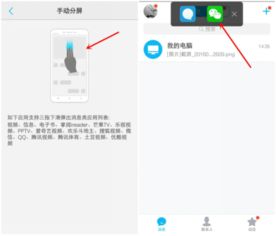
设置分屏功能的多种方式
方法一:三指分屏法
三指分屏法是vivo手机分屏功能中最直观、最便捷的一种方式。只需简单几步,即可轻松开启分屏模式:
1. 打开设置:首先,打开vivo手机的“设置”应用。
2. 找到快捷与辅助:在设置页面中,找到并点击“快捷与辅助”选项。
3. 进入分屏多任务:在快捷与辅助页面中,选择“分屏多任务”选项。
4. 开启手动分屏:在分屏多任务页面中,点击“手动分屏”选项。
5. 启用三指下滑分屏:在手动分屏页面中,找到“三指下滑分屏”选项,并点击开启后面的按钮。
6. 操作实践:打开一个正在使用的应用,用三根手指同时下滑屏幕。松开手指后,你会看到应用已经成功分屏,另一边可以自由选择其他应用。
方法二:语音助手分屏
vivo手机的语音助手功能同样可以帮助你快速开启分屏模式。只需简单一句话,即可实现分屏:
1. 唤醒语音助手:长按手机home键或呼出语音助手。
2. 发出语音指令:对语音助手清晰地说出“分屏”二字,手机即会自动为你开启分屏模式。
方法三:近期应用启动分屏
通过近期应用列表,你也可以轻松开启分屏模式:
1. 打开近期应用:点击屏幕左下方的“三横图标(≡)”,进入近期应用列表。
2. 选择分屏:在想要分屏的应用图标旁边,点击“倒三角图标(▽)”。
3. 完成分屏:在弹出的菜单中点击“分屏”,即可看到应用已经分屏,另一边可选择你想要同时使用的第二个应用。
方法四:多任务管理器分屏
vivo手机的多任务管理器同样提供了分屏功能,操作步骤如下:
1. 打开多任务管理器:点击屏幕底部的“多任务键”按钮(通常是三个竖线或方块的图标),或向上滑动并暂停以打开多任务管理器。
2. 选择应用:在最近使用的应用列表中,找到你希望分屏的第一个应用。
3. 开启分屏:长按该应用窗口,或查看应用窗口右上角的图标(可能是三个点的图标),在弹出的选项中选择“分屏”或“打开分屏”。
4. 选择第二个应用:在屏幕的下半部分,你会看到可用的应用列表。选择你希望在分屏中使用的第二个应用。
方法五:悬浮窗口分屏
在某些vivo手机型号中,悬浮窗口功能也可以用来开启分屏模式:
1. 打开应用:先打开你希望在分屏模式中使用的第一个应用。
2. 找到悬浮窗口图标:在应用界面,屏幕的右侧或左侧可能会有一个小圆点(悬浮窗口图标)。
3. 开启分屏:长按这个圆点,弹出选项后选择“分屏”或“打开分屏”。
4. 选择第二个应用:与方法四类似,屏幕的上半部分会显示第一个应用,底部会显示可用的应用列表,选择你希望在分屏中使用的第二个应用。
方法六:侧边栏分屏
部分vivo手机还支持通过侧边栏来开启分屏功能:
1. 开启智慧分屏:首先,在设置中开启“智慧分屏”功能。
2. 调出侧边栏:在任意应用界面下,从屏幕右侧向内滑动,即可调出侧边栏。
3. 选择分屏:在侧边栏中,找到“分屏”选项并点击。
4. 选择应用:选择需要分屏的应用即可。
方法七:快捷键开启
部分vivo手机支持通过快捷键快速开启分屏功能:
1. 长按多任务键:长按手机的“多任务”键(即后台键),然后选择需要分屏的应用即可。
2. 手势操作:在任意应用界面下,从屏幕底部向上滑动并停顿,进入多任务管理界面。然后长按需要分屏的应用,将其拖拽至屏幕上方或下方的分屏区域即可。
分屏功能的调整与优化
在分屏模式下,你可以通过拖动两个应用之间的分隔线来调整
- 上一篇: 如何打开微信客户端
- 下一篇: 微博昵称大变身:轻松几步教你改新名!
-
 vivo手机分屏设置技巧:让你的多任务操作更高效!资讯攻略10-27
vivo手机分屏设置技巧:让你的多任务操作更高效!资讯攻略10-27 -
 如何开启vivo手机的分屏模式资讯攻略10-25
如何开启vivo手机的分屏模式资讯攻略10-25 -
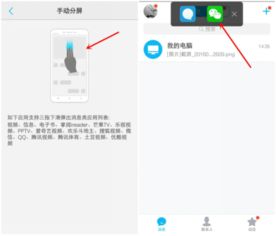 vivo手机分屏操作大揭秘:轻松实现多任务并行资讯攻略10-25
vivo手机分屏操作大揭秘:轻松实现多任务并行资讯攻略10-25 -
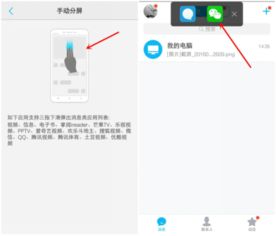 vivo手机分屏多任务功能,轻松解锁一键开启!资讯攻略10-26
vivo手机分屏多任务功能,轻松解锁一键开启!资讯攻略10-26 -
 vivo手机如何设置分屏功能?资讯攻略10-27
vivo手机如何设置分屏功能?资讯攻略10-27 -
 vivo手机分屏多任务功能操作指南资讯攻略10-27
vivo手机分屏多任务功能操作指南资讯攻略10-27







